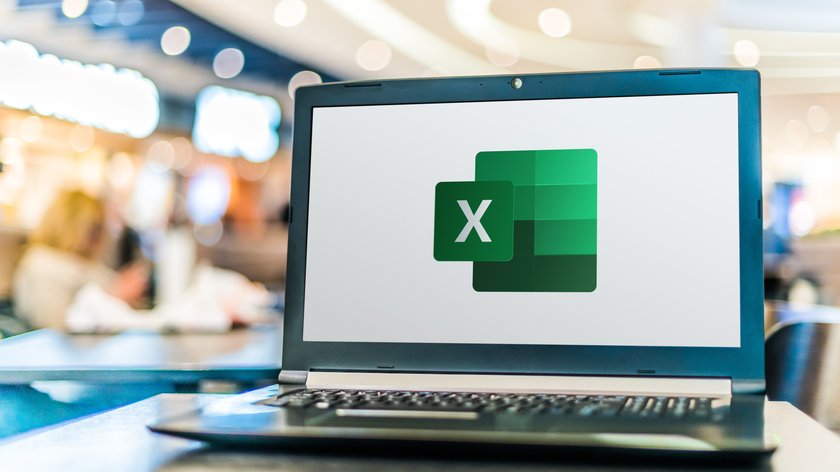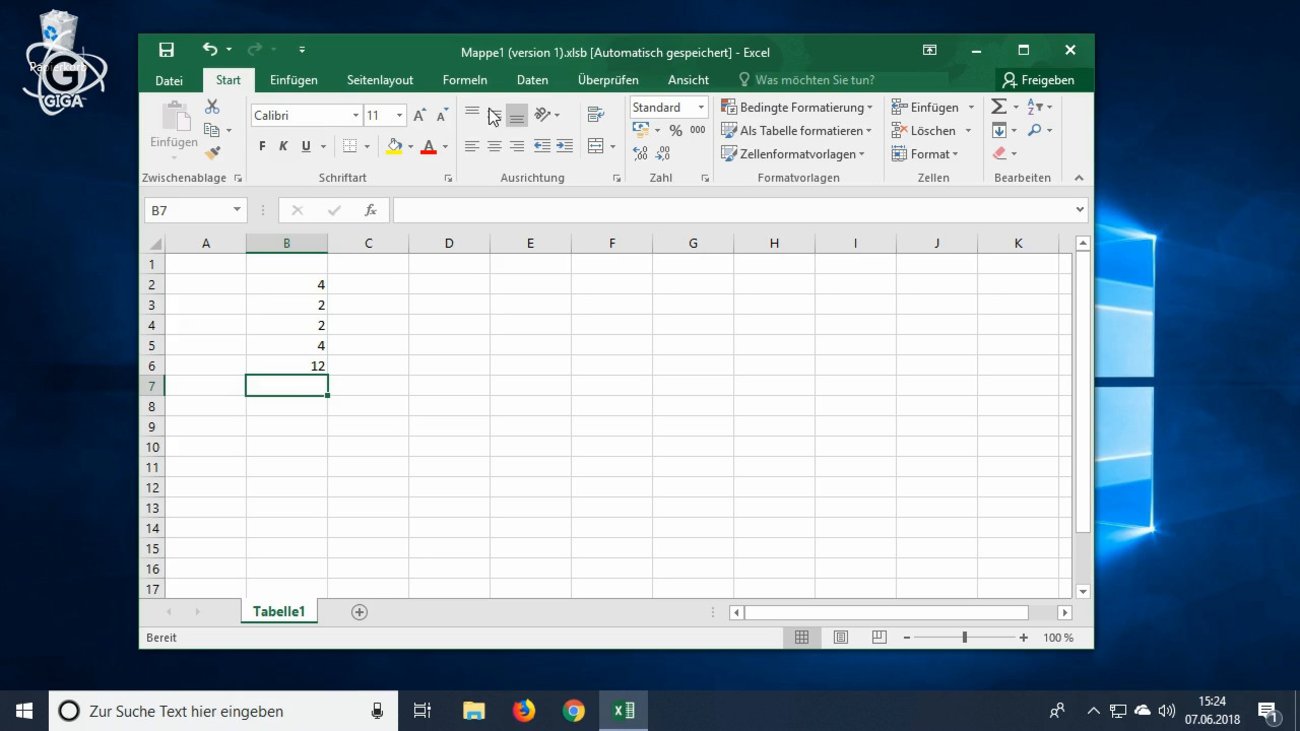In Excel könnt ihr schnell und einfach Diagramme erstellen. Damit man die Werte einfach versteht, sollte man eine richtige Legendenbezeichnung wählen. Dafür könnt ihr eine Legende in einem Excel-Diagramm umbenennen.
Microsoft Excel 2019
Erstellt man ein Diagramm direkt aus Tabellendaten, werden die Bezeichnungen aus den Tabellenüberschriften herangezogen. Diese automatisch zugewiesenen Namen kann man nachträglich anpassen.
Inhaltsverzeichnis
Excel: Namen für Legende wählen
So funktioniert es:
- Ruft das Excel-Dokument auf, in dem sich das entsprechende Diagramm befindet.
- Wählt die Zelle mit dem Legendennamen in der Tabelle aus. Drückt ihr vorher auf das Diagramm, werden die verknüpften Tabellenzellen markiert.
- Gebt in der Titelzeile eine neue Bezeichnung ein. Diese wird für das Diagramm übernommen.
Legende umbenennen
Alternativ könnt ihr für die Legende einen anderen Text wählen als in der Tabelle:
- Drückt dafür zunächst auf das Diagramm, um es zu markieren.
- Steuert dann in der Menüleiste „Entwurf“ an.
- Wählt hier „Daten auswählen“.
- Sucht nach dem Legendennamen, den ihr ändern wollt.
- Drückt auf „Bearbeiten“ bei „Datenquelle auswählen“.
- In „Datenreihenname“ könnt ihr jetzt eine neue Bezeichnung eintragen.
- Bestätigt den neuen Legendennamen mit „OK“.
Horizontale Achsenbeschriftung einfügen
Daneben kann man auch eine horizontale Achsenbeschriftung zum Diagramm hinzufügen. So könnt ihr angeben, welche Werte auf den x- und y-Achsen zu sehen sind. Das geht so:
- Drückt auf das Diagramm, um es zu markieren.
- Wählt oben in den „Diagrammtools“ auf „Entwurf“.
- Hier steuert ihr den Bereich „Daten“ an und klickt auf „Daten auswählen“.
- Nun könnt ihr eine „Horizontale Achsenbeschriftung“ bearbeiten.
- Tragt die gewünschte Bezeichnung ein.
- Bestätigt eure Eingaben mit „OK“.
Weitere Tipps zu Excel: